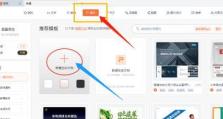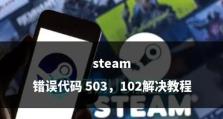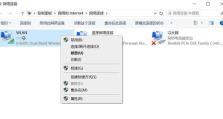如何使用电脑添加旧机械硬盘(一步步教你将旧机械硬盘与电脑连接并进行使用)
随着科技的不断进步,我们的电脑存储需求也越来越大。有时候我们可能会有一块旧的机械硬盘,不想浪费它,那么如何将它添加到我们的电脑中呢?本文将一步步教你如何使用电脑添加旧机械硬盘。

确定电脑类型和接口
我们首先需要确定自己的电脑类型和接口,以便选择正确的连接方式。常见的接口有SATA和IDE两种。
购买适配器或数据线
根据自己的电脑类型和接口,购买相应的适配器或数据线。如果你的电脑是SATA接口,可以购买一个SATA转USB适配器;如果是IDE接口,可以购买一个IDE转USB适配器。

连接适配器或数据线
将适配器或数据线插入旧机械硬盘的接口上,并确保连接牢固。
连接适配器或数据线到电脑
将适配器或数据线的另一端连接到电脑的USB接口上。
检查硬盘是否被识别
打开电脑,进入“我的电脑”或“此电脑”界面,看看是否能够找到新增的硬盘。

格式化硬盘
如果新添加的硬盘没有被识别,可能是因为它还没有被格式化。在“我的电脑”或“此电脑”界面找到新增的硬盘,右键点击选择“格式化”,按照提示进行格式化。
分区与分配驱动器号
如果硬盘已经被识别,但没有分区和驱动器号,右键点击硬盘,选择“管理”,在磁盘管理中进行分区和分配驱动器号。
移动数据到新硬盘
如果你想将旧硬盘中的数据移动到新硬盘中,可以直接将文件复制或剪切到新硬盘上。
备份重要数据
在进行任何操作之前,一定要记得备份重要的数据,以防止数据丢失。
设置新硬盘为默认存储位置
如果你希望新添加的硬盘成为默认的存储位置,可以在电脑的设置中更改默认存储路径。
定期检查硬盘状态
一旦添加了旧机械硬盘,记得定期检查硬盘的状态,保持硬盘的良好工作状态。
了解常见故障及解决方法
学习一些常见的硬盘故障及解决方法,以便在出现问题时能够及时处理。
注意硬盘的使用环境
为了保护硬盘,我们需要注意硬盘的使用环境,避免受到过热、湿度等不利因素的影响。
正确断开硬盘连接
在不使用硬盘时,要正确断开硬盘与电脑的连接,避免意外损坏。
通过本文的介绍,我们可以学会如何使用电脑添加旧机械硬盘。只要按照步骤连接并进行相应设置,就能够轻松地利用旧机械硬盘扩展电脑的存储空间。记住要备份重要数据,定期检查硬盘状态,并遵循正确使用和断开连接的原则,保护硬盘并延长其使用寿命。